Hvernig á að laga Þú hefur ekki leyfi til að vista á þessum stað á Windows

Þegar Windows sýnir villuna „Þú hefur ekki leyfi til að vista á þessum stað“ mun þetta koma í veg fyrir að þú vistir skrár í viðkomandi möppur.
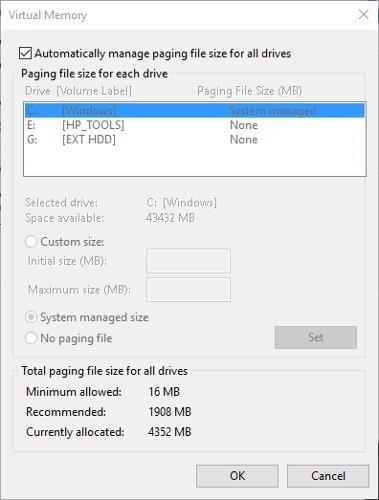
Til viðbótar við persónulegar skrár og möppur tekur Windows einnig mikið pláss á tölvunni þinni. Þú getur fundið falin, vel varin Windows skyndiminni með nokkrum skrefum í leit.
Hins vegar ættum við ekki að snerta sumar sjálfgefnar Windows skrár. Vegna þess að röskun þess getur leitt til óstöðugleika kerfisins, gagnataps eða annarra hræðilegra afleiðinga. Við skulum komast að því hvert við ættum ekki að fara í Windows skráarkerfinu.
1. Forritaskrár og forritaskrár (x86)
Staðsetningin er C:\Program Files og C:\Program Files (x86)
Þegar þú setur upp hugbúnað opnarðu oft EXE skrár og virkjar þær í gegnum uppsetningarferli. Á þeim tíma er forritið að fara inn í Program Files möppuna og framkvæma verkefni til að geta starfað á kerfinu. Þess vegna, þegar þú kemst í Program Files möppuna finnurðu möppur fyrir flest forritin sem þú hefur sett upp.
Í undantekningartilvikum þarftu aðeins forritsgögnin í þessari möppu. Þau innihalda DLL skrár og aðrar stillingarupplýsingar sem forritið þarf til að virka. Ef þú átt í vandræðum með forrit geturðu fjarlægt það og sett það upp aftur. Hins vegar, þegar þú fjarlægir hugbúnað, er viðeigandi leið til að gera það í gegnum valmyndina Forrit og eiginleikar á stjórnborðinu eða með því að nota þriðja aðila val.
Þó að mappa forritsins sé fjarlægð úr Programs Files, eru aðrar tilvísanir þess í kerfinu ekki færðar, þannig að uppsetningunni er ekki lokið. Öfugt við macOS, sem sér um fjarlægingu, er allt sem þú þarft að gera á Mac að draga forritið í ruslið til að eyða því.
Ef þú ert að nota 32-bita útgáfu af Windows geturðu aðeins sett upp 32-bita hugbúnað svo það er aðeins ein Programs Files mappa. En á 64-bita útgáfum af Windows muntu sjá viðbótar Programs Files (x86) möppu. Tölvan þín inniheldur 32-bita hugbúnað á meðan 64-bita samhæfður hugbúnaður færist í venjulegu Programs Files möppuna.
2. Kerfi 32
Staðsett á C:\Windows\System32
Næstum allt í C:\Windows möppunni er á þessum svarta lista, en System32 mappan á skilið sérstaka athygli. Það inniheldur hundruð nauðsynlegra DLL skráa sem halda tölvunni þinni í gangi rétt.
Nokkur dæmi eru þjónustur sem vinna úr hljóði í tölvunni, skrár sem þarf til að ræsa inn í Windows, tilföng sem láta letur birtast rétt, o.s.frv. Þessi mappa inniheldur einnig executables fyrir forritið sjálfgefið Windows forrit. Til dæmis, Calc.exe ræsir Calculator og MSPaint.exe ræsir Microsoft Paint.
Það er í raun engin ástæða fyrir þig að heimsækja System32, en þetta er efni ábendinga á netinu. Sumum finnst gaman að stríða nýjum notendum og segja þeim að System32 sé vírus eða sannfæra þá um að eyða honum til að láta tölvuna sína ganga hraðar.
Reyndar er þessi mappa mjög mikilvæg fyrir rekstur Windows, vandræðin sem hún hefur í för með sér þýðir líka að við verðum að setja upp Windows aftur.
3. Blaðskrá
Staðsett á C:\pagefile.sys (Athugið, þú munt ekki sjá þessa skrá nema þú ferð í File Explorer Options > Skoða og hakið úr Fela verndaðar stýrikerfisskrár. En ég mæli ekki með því að gera þetta).
Random access memory (RAM) inni í tölvu er ábyrgt fyrir því að halda forritum opnum tímabundið. Þegar þú opnar tilvik af Windows er það sett í vinnsluminni til að fá skjótan aðgang. Þetta er ástæðan fyrir því að hafa meira vinnsluminni, gerir þér kleift að keyra mörg forrit á sama tíma.
Ef líkamlegt vinnsluminni byrjar að fyllast mun Windows nota skrá sem kallast síðuskrá eða skiptaskrá . Þetta er hluti sem virkar eins og vinnsluminni sem er frátekið fyrir harða diskinn. Ef það er nóg vinnsluminni í tölvunni þinni muntu aldrei sjá síðuskrána taka gildi. Hins vegar, að treysta á það reglulega mun skaða frammistöðu vegna þess að harðir diskar keyra hægar en vinnsluminni (sérstaklega ef þú ert ekki með SSD).
Þegar þú notar skjátólið fyrir afkastagetu tækisins má sjá að síðuskrár taka nokkur gígabæt. Þú gætir freistast til að slökkva á því til að spara pláss en það er ekki góð hugmynd. Án blaðsíðuskráar verður vinnsluminni ofhlaðið og veldur villum í stað þess að breytast í viðbótarminni.

Windows leyfir sýndarminnisstjórnun þegar þess er þörf, en það er betra fyrir notendur að láta stýrikerfið yfirtaka þetta. Ef það er minnisvandamál er eina lausnin að bæta við meira vinnsluminni í kerfið.
4. Upplýsingar um kerfismagn
Í C:\System Volume Information (það verður falið ef Fela verndaðar stýrikerfisskrár eru virkar)
System Volume Information inniheldur í raun nokkrar mikilvægar Windows aðgerðir. Reyndar, þegar reynt er að fá aðgang að því, gefur Windows villu fyrir aðgang neitað .
Þessi mappa inniheldur kerfisendurheimtunarpunkta sem tölvan býr til til að aðstoða við endurheimt. Þú getur slegið inn Restore Point í Start valmyndina og smellt á Create a Restore Point til að minnka möppustærðina. Í þessum glugga, smelltu á C: drifið og veldu Stilla. Renndu hámarksnotkunarstikunni að viðeigandi tölu til að draga úr minni sem Kerfisendurheimt tekur, en gætið þess að þetta þrengi möguleika þína á að endurheimta kerfið í framtíðinni.
Til viðbótar við endurheimtarpunkta, innihalda upplýsingar um kerfismagn einnig gögn sem Windows notar til að stilla drifinu. Án þess myndi leit taka langan tíma að skríða. Það inniheldur einnig Volume Shadow Copy þjónustu sem þarf til að afrita skrár.
Eins og aðrar mikilvægar möppur, ættir þú að vera í burtu frá því. Ekki reyna að fá aðgang að því eða breyta neinu vegna þess að Windows þarf efni þess til að virka rétt og það er engin ástæða fyrir þig að breyta því.
5. WinSxS
Staðsetning C:\Windows\WinSxS
WinSxS stendur fyrir Windows Side By Side og var búið til til að takast á við villur í Windows 9x útgáfu. Hugtakið „DLL Hell“ lýsir vandamálum sem koma upp þegar DLL-skrár (dynamic link library) stangast á, afrita eða brotna.
Til lausnar byrjaði Microsoft að nota WinSxS möppuna til að safna mörgum útgáfum af DLL og hlaða þeim á eftirspurn þegar Windows keyrir forrit. Þetta eykur eindrægni eins og þegar forrit þarf að fá aðgang að gömlu DLL sem er ekki lengur til í Windows.
6. D3DSCache
Staðsetning: C:\Users\[notendanafn]\AppData\Local .
Í 6. sæti á þessum lista er mappa sem er ekki eins mikilvæg fyrir stýrikerfisverkefni og önnur nöfn hér að ofan, en er samt þess virði að nefna því margir velta fyrir sér hvað það er.

D3DSCache mappa
D3DSCache er skrá sem inniheldur upplýsingar í skyndiminni fyrir Direct3D API frá Microsoft. Þetta er hluti af DirectX, notað til að birta grafík í leikjum og öðrum öflugum hugbúnaði.
Þú þarft ekki að snerta skrárnar í þessari möppu undir venjulegum kringumstæðum og þær taka aðeins nokkur megabæti. Hins vegar, ef þú ert að lenda í leikjavandamálum sem tengjast grafíkskrám, getur hreinsun þessa skyndiminni verið gagnlegt skref.
Meiri upplýsingar:
Direct3D er API (application programming interface) búið til af Microsoft, notað til að sýna þrívíddarhluti. Kynnt með DirectX API, gerir það kleift að sýna þessa hluti án þess að fórna frammistöðu. Að auki gerir Direct3D hugbúnaðarforritum, þar á meðal leikjum, kleift að keyra á öllum skjánum. Ef skjákort er tiltækt getur Direct3D notað vélbúnaðarhröðun. Þótt það sé í eigu Microsoft getur Direct3D unnið með öðrum kerfum með því að nota Wine , opið forrit.
Microsoft gaf út fyrstu útgáfuna af Direct3D árið 1996, sem hluta af DirectX 2.0. Windows 95 OSR2 er fyrsta stýrikerfið með Direct3D tækni. Síðan þá hefur Direct3D haldið áfram að nota (einnig í hverri kynslóð Xbox leikjatölva). Frá og með útgáfu 8 sýnir Direct3D tvívíddar grafík, verkefni sem DirectDraw hafði áður séð um.
Samantekt
Windows heldur mörgum möppum falnum af ástæðu. Notendur hafa enga ástæðu til að hafa beinan aðgang að þessum auðlindum vegna þess að Windows býður upp á leiðir til að stjórna þeim til að forðast skaða á kerfinu. Þegar þú sérð skrá í falinni möppu sem þú veist ekki um er best að hafa samband við Google fyrst til að forðast að lenda í vandræðum. Gakktu úr skugga um að þú hafir gott afrit svo þú getir endurheimt kerfið þitt ef eitthvað fer úrskeiðis.
Sjá meira:
Þegar Windows sýnir villuna „Þú hefur ekki leyfi til að vista á þessum stað“ mun þetta koma í veg fyrir að þú vistir skrár í viðkomandi möppur.
Syslog Server er mikilvægur hluti af vopnabúr upplýsingatæknistjóra, sérstaklega þegar kemur að því að stjórna atburðaskrám á miðlægum stað.
Villa 524: Tími kom upp er Cloudflare-sérstakur HTTP stöðukóði sem gefur til kynna að tengingunni við netþjóninn hafi verið lokað vegna tímaleysis.
Villukóði 0x80070570 er algeng villuboð á tölvum, fartölvum og spjaldtölvum sem keyra Windows 10 stýrikerfið. Hins vegar birtist það einnig á tölvum sem keyra Windows 8.1, Windows 8, Windows 7 eða eldri.
Blue screen of death villa BSOD PAGE_FAULT_IN_NONPAGED_AREA eða STOP 0x00000050 er villa sem kemur oft upp eftir uppsetningu á vélbúnaðartæki, eða eftir uppsetningu eða uppfærslu á nýjum hugbúnaði og í sumum tilfellum er orsökin að villan er vegna skemmdrar NTFS skipting.
Innri villa í Video Scheduler er líka banvæn villa á bláum skjá, þessi villa kemur oft fram á Windows 10 og Windows 8.1. Þessi grein mun sýna þér nokkrar leiðir til að laga þessa villu.
Til að gera Windows 10 ræst hraðari og draga úr ræsingartíma eru hér að neðan skrefin sem þú þarft að fylgja til að fjarlægja Epic úr ræsingu Windows og koma í veg fyrir að Epic Launcher ræsist með Windows 10.
Þú ættir ekki að vista skrár á skjáborðinu. Það eru betri leiðir til að geyma tölvuskrár og halda skjáborðinu þínu snyrtilegu. Eftirfarandi grein mun sýna þér áhrifaríkari staði til að vista skrár á Windows 10.
Hver sem ástæðan er, stundum þarftu að stilla birtustig skjásins til að henta mismunandi birtuskilyrðum og tilgangi. Ef þú þarft að fylgjast með smáatriðum myndar eða horfa á kvikmynd þarftu að auka birtustigið. Aftur á móti gætirðu líka viljað lækka birtustigið til að vernda rafhlöðu fartölvunnar.
Vaknar tölvan þín af handahófi og birtist gluggi sem segir „Athuga að uppfærslum“? Venjulega er þetta vegna MoUSOCoreWorker.exe forritsins - Microsoft verkefni sem hjálpar til við að samræma uppsetningu á Windows uppfærslum.








